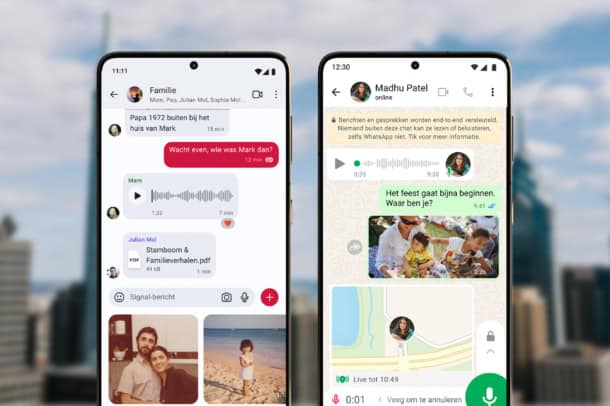Onze telefoons staan vol met persoonlijke gegevens, bescherming van je privacy wordt dus steeds belangrijker. Zelf heb ik pas sinds kort een wachtwoord op mijn telefoon. Dit had ik natuurlijk veel eerder moeten doen. Als ik mijn telefoon toen kwijt was geraakt, of hij was gestolen, dan hadden mensen zo mijn mail kunnen bekijken, mijn foto’s kunnen zien, al mijn WhatsApp berichten kunnen lezen, en zij zouden beschikken over alle nummers uit mijn telefoonlijst en over al mijn social media kanalen. Maar ook zonder dat iemand beschikt over je telefoon, kunnen personen en bedrijven achter bepaalde gegevens komen. Heb jij een Samsung, OPPO of een ander Android toestel? Hieronder vertel ik je hoe je je Android-telefoon kan instellen om de gevaren te beperken.
Apps vragen van alles en nog wat van je
Je kent het vast wel, als je een app download via de play-store wordt er gevraagd of je akkoord gaat met bepaalde voorwaarden. Vaak zie ik ze voorbij flitsen en klik ik meteen op toestaan omdat ik weet dat ik anders de app niet kan gebruiken. Vaak hebben deze voorwaarden ook een goede reden, anders werkt de app niet optimaal. De Ben app vraagt bijvoorbeeld ook toegang, dit is omdat dit de enige manier is om bepaalde functies uit te voeren op de app. Bijvoorbeeld je factuur downloaden op de telefoon. Zo kan onder anderen de gedownloade factuur in een map op je telefoon opgeslagen worden.
Maar let wel op. sommige voorwaarden zijn niet noodzakelijk. Er wordt bijvoorbeeld ook weleens gevraagd of de app toegang mag krijgen tot jouw locatie of camera. Bij Instellingen > Applicaties, kun je per app kijken waar deze toegang tot heeft. Bij sommige Android-versies kun je zelfs verschillende onderdelen uitschakelen. Je kan ook ‘Permission Friendly Apps’ downloaden om een overzicht te krijgen van de toestemmingen die je per app hebt gegeven. Ook kun je hier meteen de apps van je telefoon verwijderen die je niet gebruikt.
Zet functies uit wanneer je deze niet gebruikt
Ga naar Menu > Instellingen. Hier kun je alle instellingen vinden voor je telefoon. Veel van deze instellingen kun je ook vinden als je de bovenste balk op je telefoon naar beneden sleept. Hierin kun je verschillende functies, zoals jouw locatie, aan of uit zetten. Ik raad je aan om alles uit te zetten dat je op het moment niet nodig hebt. Laat dus niet onnodig je WiFi, Bluetooth en GPS aan staan. Als je telefoon automatisch verbindt met een onbeveiligd WiFi-netwerk, dan is het mogelijk dat iemand anders, die ook op dit netwerk zit, in je telefoon kan kijken. Als je naar buiten gaat, gebruik dan vooral je mobiele internet, en gebruik WiFi als je op een veilig netwerk in kan loggen. Sommige bedrijven of apps kunnen je locatie achterhalen aan de hand van GPS en Bluetooth. Wil je dit niet, schakel deze functies dan uit als je ze niet nodig hebt.
Bescherm je privacy via Google Chrome
Via Google Chrome>instellingen>privacy, kun je ook verschillende opties instellen om je privacy te beschermen. Je kan hier bijvoorbeeld ‘Safe Browsing’ instellen, door dit aan te zetten kun je voorkomen dat er persoonlijke gegevens worden gestolen of dat er software wordt geïnstalleerd om je telefoon te hacken. Ook kun je hier ‘niet bijhouden’ uitzetten, als deze staat ingeschakeld kunnen bedrijven zomaar advertenties met je delen, terwijl deze advertenties niet zijn gebaseerd op zoekgedrag. Schakel deze functie dus uit. Tevens kun je bij deze privacy instellingen ook je browsegegevens wissen, hierdoor worden alle cookies en je zoekgeschiedenis verwijderd.
Via de instellingen bij Google Chrome>instellingen>site instellingen kun je bij ‘Cookies’ het toestaan van cookies van derden uitzetten. Hiermee voorkom je dat andere websites je surfgedrag kunnen volgen, dan de website waarop je je op dat moment bevindt. Bovendien kun je hier alle cookies blokkeren, maar dan kun je niet meer alle sites bezoeken.
Je kan bij ‘locatie’, ‘camera’ en ‘microfoon’ blokkeren en instellen of je locatie, camera en microfoon gebruikt mogen worden. Daarnaast kun je bij ‘Pop-ups’ de pop-ups die bij websites horen blokkeren. Een pop-up is een klein internetvenster dan geladen wordt bij een website, deze bevat meestal reclame. Maar pop-ups worden ook wel eens gebruikt door mensen met kwade bedoelingen. Het pop-up venster lijkt dan op een melding van je telefoon of computer, waarna je op ‘ok’ drukt en er spy- of malware wordt geïnstalleerd.
Sommige liedjes en films zijn auteursrechtelijk beschermd en de sites waar deze op staan kunnen de identiteit van je telefoon opvragen wanneer je muziek of films streamt of downloadt. Door ‘beveiligde inhoud’ te blokkeren, kunnen bedrijven deze gegevens niet opvragen. Het is dan niet mogelijk om de muziek of film te downloaden of streamen. Je kan deze optie ook aanzetten als ‘eerst vragen’, dan kun je toestemming geven en toch muziek luisteren of een film kijken.
Via de Facebookpost krijgen we goede tips binnen. Heb jij nog goede tips om je privacy beter te kunnen beschermen?